- English (English)
- Bulgarian (Български)
- Chinese Simplified (简体中文)
- Chinese Traditional (繁體中文)
- Czech (Čeština)
- Danish (Dansk)
- Dutch (Nederlands)
- Estonian (Eesti)
- French (Français)
- German (Deutsch)
- Greek (Ελληνικά)
- Hebrew (עִברִית)
- Hungarian (Magyar)
- Italian (Italiano)
- Japanese (日本語)
- Korean (한국어)
- Polish (Polski)
- Portuguese (Brazilian) (Português (Brasil))
- Slovak (Slovenský)
- Spanish (Español)
- Swedish (Svenska)
- Ukrainian (Українська)
- Vietnamese (Tiếng Việt)
Sayfalarla çalışmak
PDF Düzenleyici, bir PDF belgesinin sayfalarını silmenize veya bir PDF belgesine sayfalar eklemenize, sayfaların sırasını değiştirmenize ve boş sayfalar eklemenize izin verir.
Bir dosyadan sayfalar ekleme...
Taranmış sayfalar ekleme...
Boş sayfalar ekleme...
Sayfaların sırasını değiştirme...
Sayfaları değiştirme...
Sayfaları döndürme...
Sayfaları kırpma...
Sayfaları silme...
Seçilen sayfalardan bir PDF belgesi oluşturma...
Görüntü işleme seçeneklerini belirtin
PDF Düzenleyici, görüntülerin ve OCR'nin kalitesini daha iyi hale getirmek için çeşitli görüntü işleme seçenekleri sunar.
Kağıt belgeleri tararken ya da görüntü dosyalarından PDF belgeleri oluştururken görüntü işleme seçeneklerini belirleyebilirsiniz.
- Görüntü kalitesi Resimlerin kalitesi ve dosyanın boyutu, Görüntü kalitesi seçenek grubundaki açılır menüden seçtiğiniz değerlere göre belirlenir:
- En iyi kalite
Bu öğe seçildiğinde sayfa görüntülerinin ve resimlerinin kalitesi korunur. Kaynak görüntülerin orijinal çözünürlüğü korunur. - Dengeli
PDF dosyasının boyutunu küçültürken resimlerin veya sayfa görüntüsünün kalitesini makul yükseklikte tutmak için bu seçeneği tercih edin. - Sıkıştırılmış boyut
Küçük boyutlu bir PDF dosyası elde etmek için bu seçeneği kullanın. Bu, sayfa görüntülerinin ve resimlerinin kalitesini olumsuz etkileyebilir. - Özel...
Sayfa görüntülerini ve resimlerini kaydetmek için özel seçenekler belirlemek isterseniz bu seçeneği tercih edin. Açılan iletişim kutusundan istediğiniz kaydetme seçeneklerini seçin ve Tamam. - Resimlerdeki metinleri tanı Belgeye bir metin katmanı eklemek isterseniz bu seçeneği kullanın.
Neredeyse tamamen orijinali gibi olan içinde arama yapılabilen bir PDF belgesi elde edersiniz.
- MRC sıkıştırmasını kullanın (OCR dillerini aşağıda belirtin) Taranmış sayfalara MRC sıkıştırma algoritamasını uygulamak için bu seçeneği kullanın. MRC sıkıştırma algoritması çıkış dosyasının boyutunu küçültürken sayfa görüntülerinin görsel kalitesini korur.
- Görüntüdeki düz karakterleri düzeltmek için ABBYY PreciseScan uygula ABBYY PreciseScan teknolojisini uygulamak isterseniz bu seçeneği tercih edin. ABBYY PreciseScan, bir belgedeki karakterleri düzgünleştirerek yakınlaştırma yapıldığında ortaya çıkan pikselleşmiş görüntüyü ortadan kaldırır.
- OCR dilleri Doğru OCR dillerini seçtiğinizden emin olun. Ayrıca bakınız: OCR'den önce dikkate alınması gereken belge özellikleri.
02.11.2018 16:20:00
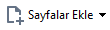 düğmesine tıklayın.
düğmesine tıklayın. Alternatif olarak Dosyadan Sayfa Ekle... Sayfalar bölmesinin kısayol menüsünden ya da
Alternatif olarak Dosyadan Sayfa Ekle... Sayfalar bölmesinin kısayol menüsünden ya da  düğmesine tıkladığınızda çıkan menüden 'e tıklayın.
düğmesine tıkladığınızda çıkan menüden 'e tıklayın.